ကျွန်ုပ်၏ MacBook Pro တွင် ကျွန်ုပ်၏ Seagate ပြင်ပ hard drive တွင် ပြဿနာတစ်ခုရှိခဲ့ပါသည်။ ဒီကိစ္စက တော်တော်ကြာနေပြီဆိုတော့ အခုမှ စိတ်ပျက်သွားတယ်။ ပြင်ပဟာ့ဒ်ဒရိုက်ကို ဝင်သုံးဖို့ ငါလုပ်နိုင်တာတစ်ခုရှိလား။ ကျွန်ုပ်အသုံးပြုသည့် စာရွက်စာတမ်းများ၊ ဗီဒီယိုများနှင့် အစိမ်းရောင်စခရင်များအားလုံး ၎င်းတို့ထဲတွင် ပါဝင်ပါသည်။ ကူညီပေးပါ။
အသုံးပြုသူအများအပြားသည် Seagate နှင့် WD ပြင်ပဟာ့ဒ်ဒရိုက်များကို Apple ပံ့ပိုးမှုအသိုင်းအဝန်းတွင် ပြသခြင်းမရှိကြောင်း တင်ပြခဲ့ကြသည်။ သင်၏ Mac တွင် ပြင်ပ hard drive တစ်ခုကို ပလပ်ထိုးလိုက်သောအခါ၊ ၎င်းသည် desktop ပေါ်တွင် သို့မဟုတ် Finder တွင် မပေါ်ပါ။ ပြဿနာကို ဘယ်လိုဖြေရှင်းမလဲ။ ဤနေရာတွင် Mac (Ventura၊ Monterey၊ Big Sur၊ Catalina စသည်) တွင် မပေါ်သော ပြင်ပ hard drive များကို ဖြေရှင်းရန် အချို့သော ပြဿနာဖြေရှင်းခြင်းဆိုင်ရာ အကြံပြုချက်များကို ပြသပါမည်။ သင့်ဒေတာကို ကြိုတင်ကာကွယ်နည်းကိုလည်း ရှာဖွေတွေ့ရှိပါမည်။
မာတိကာ
Mac တွင်မပေါ်သေးသော External Hard Drive ကိုမပြုပြင်မီ Data ဆုံးရှုံးမှုကိုမည်သို့ရှောင်ရှားမည်နည်း။
၎င်း၏ပြုပြင်မှုလုပ်ငန်းစဉ်အတွင်း မသေချာမရေရာမှုအမျိုးမျိုးကြောင့် အသိအမှတ်ပြုမခံရသော ပြင်ပ hard drive တွင် သိမ်းဆည်းထားသော သင်၏ဒေတာများကို မှတ်သားထားရန် အရေးကြီးပါသည်။ ထို့ကြောင့် ဒေတာဆုံးရှုံးခြင်းမှ ရှောင်ရှားရန်၊ သင်သည် drive ပေါ်ရှိ ဖိုင်များကို ထုတ်ယူပြီး ဦးစွာ အရန်သိမ်းဆည်းထားသင့်သည်။ ဟာ့ဒ်ဒရိုက် ဒေတာဆယ်တင်ရေး ဆော့ဖ်ဝဲ အပိုင်းအစ လိုမျိုး MacDeed Data Recovery Mac တွင်မပေါ်သောပြင်ပ hard drive များမှဒေတာများကိုပြန်လည်ရယူရန်ကြိုးစားသင့်သည်။
MacDeed Data Recovery မှရှာဖွေတွေ့ရှိသည်နှင့်တစ်ပြိုင်နက်၊ သင်၏ပြင်ပ hard drive သည် ပြန်လည်ရယူနိုင်သော ဖိုင်များကိုရှာဖွေရန် စေ့စေ့စပ်စပ်စကင်န်ဖတ်ခြင်းကို ရရှိမည်ဖြစ်သည်။ ပြင်ပဟာ့ဒ်ဒရိုက်များအပြင်၊ ဤစွယ်စုံသုံးကိရိယာသည် အတွင်းပိုင်းပမာဏများ၊ USB ဒစ်ခ်များ၊ SD ကတ်များ၊ မန်မိုရီကတ်များ၊ ဒစ်ဂျစ်တယ်ကင်မရာများ စသည်တို့ကဲ့သို့ အခြားသိုလှောင်ကိရိယာများကို ပံ့ပိုးပေးပါသည်။ ၎င်းသည် HFS+၊ FAT16၊ FAT32၊ exFAT၊ ext2၊ ext3၊ ext4 နှင့် NTFS တို့မှ ဒေတာများကို ပြန်လည်ရယူသည်။ ဖိုင်စနစ်များ။
အဘယ်ကြောင့် MacDeed Data Recovery ကိုရွေးချယ်သနည်း။
- Mac တွင်မပေါ်သောပြင်ပ hard drive မှဖိုင်များကိုတိုက်ရိုက်ပြန်လည်ရယူပါ။
- မှားယွင်းဖျက်ပစ်ခြင်း၊ မသင့်လျော်သောလုပ်ဆောင်မှု၊ ဖော်မတ်ချခြင်း၊ ဟာ့ဒ်ဒရိုက်ပျက်ကျခြင်းစသည်ဖြင့် ဖြစ်နိုင်ခြေရှိသော ဒေတာဆုံးရှုံးမှုအခြေအနေများအောက်တွင် ပြင်ပ hard drive များမှ ဒေတာများကို ပြန်လည်ရယူပါ။
- ဓာတ်ပုံများ၊ စာရွက်စာတမ်းများ၊ ဗီဒီယိုများ၊ အသံ၊ အီးမေးလ်များနှင့် Mac ပေါ်ရှိ မှတ်တမ်းများကဲ့သို့သော ဖိုင်ပြန်လည်ရယူခြင်း အမျိုးအစား 200+ ကို ပံ့ပိုးပေးသည်
- ရိုးရှင်းသော လုပ်ဆောင်ချက်နှင့် ပြန်လည်ရယူနှုန်း မြင့်မားသည်။
- Batch သည် တစ်ချက်နှိပ်ရုံဖြင့် ပြန်လည်ရယူမည့်ဒေတာကို ရွေးချယ်သည်။
- ပြန်လည်ရယူခြင်းစွမ်းဆောင်ရည်ကို မြှင့်တင်ရန် ဖိုင်များကို အစမ်းကြည့်ရှုပါ။
- ထပ်ခါတလဲလဲ စကင်န်ဖတ်ခြင်းကို ရှောင်ရှားရန် ခြေရာခံနိုင်သော သမိုင်းဝင်စကင်န်မှတ်တမ်းများ
- ဒေသန္တရ drive သို့မဟုတ် cloud ဝန်ဆောင်မှုများတွင် သိမ်းဆည်းထားသော ဒေတာများကို ပြန်လည်ရယူသည်။
Mac တွင်မပေါ်သောသင်၏ပြင်ပ hard drive မှဒေတာကိုထုတ်ယူရန်အောက်ပါလမ်းညွှန်ချက်ကိုလိုက်နာပါ။
အဆင့် 1. MacDeed Data Recovery ကိုဒေါင်းလုဒ်လုပ်ပါ။ ထို့နောက် install လုပ်ပြီးဖွင့်ပါ။
အခမဲ့စမ်းသုံးကြည့်ပါ။ အခမဲ့စမ်းသုံးကြည့်ပါ။
အဆင့် 2. Data Recovery mode သို့သွားပါ။

အဆင့် 3. ဤဒေတာပြန်လည်ရယူရေးဆော့ဖ်ဝဲသည် Disk Utility တွင်ပေါ်လာသည့်သိုလှောင်မှုကိရိယာအားလုံးကိုစာရင်းပြုစုမည်ဖြစ်သည်။ ထို့ကြောင့် Disk Utility တွင် သင်၏ ပြင်ပ hard drive ကို ရှာနိုင်လျှင် ၎င်းကို ဤနေရာတွင် ရွေးချယ်နိုင်သည်။ ထို့နောက် ဆက်လက်ဆောင်ရွက်ရန် “စကင်န်” ကိုနှိပ်ပါ။

အဆင့် 4. စကင်န်ဖတ်ပြီးနောက်၊ သင်တွေ့ရှိသောဖိုင်တစ်ခုစီကို အစမ်းကြည့်ရှုနိုင်ပါသည်။ သင်လိုအပ်သောဖိုင်များကိုရွေးချယ်ပြီး ၎င်းတို့ကိုအခြား hard disk တွင်သိမ်းဆည်းရန် "Recover" ကိုနှိပ်ပါ။ ထို့နောက် ဖိုင်များကို ပုံမှန်အတိုင်း ဝင်ရောက်ကြည့်ရှုနိုင်မည်ဖြစ်သည်။

အခမဲ့စမ်းသုံးကြည့်ပါ။ အခမဲ့စမ်းသုံးကြည့်ပါ။
Mac မှာ External Hard Drive မပေါ်တာကို ဘယ်လိုပြင်မလဲ။
သင်၏ဒေတာကို အသိအမှတ်ပြုမထားသော ပြင်ပ hard drive မှ လုံခြုံသောနေရာတွင် မိတ္တူကူးပြီးနောက်၊ ယခုအခါ ၎င်းကို ပြန်လည်အသုံးပြုရန်အတွက် ပြင်ဆင်ရမည့်အချိန်ဖြစ်သည်။ ကွဲပြားခြားနားသောပြင်ဆင်မှုနည်းလမ်းများကိုအသေးစိတ်လေ့လာရန်ဆက်လက်ဖတ်ရှုပါ။
ဖြေရှင်းချက် 1- Mac နှင့် ပြင်ပ hard drive အကြားချိတ်ဆက်မှုများကို စစ်ဆေးပါ။
သင်၏ ပြင်ပ hard drive သည် သင့် Mac တွင် မပေါ်ပါက၊ ချိတ်ဆက်မှု ညံ့ခြင်း ရှိ၊ မရှိ အရင်ဆုံး စစ်ဆေးရန် လိုအပ်ပါသည်။ မသင့်လျော်သော ချိတ်ဆက်မှုကို ဖြစ်စေသော ဘုံဖြစ်နိုင်ချေ အများအပြားရှိပါသည်။ ၎င်းတို့ကို အောက်တွင်စစ်ဆေးပြီး Mac တွင် hard drive ကိုပြသရန် ဖြေရှင်းချက်များကို ရယူပါ။
- ချိတ်ဆက်ထားသော ကေဘယ်ကို တစ်ဖက်တစ်ချက်တွင် ဖြည်းညှင်းစွာ ချိတ်ဆက်ထားသည်။ - ကြိုးကို မှန်ကန်စွာ တပ်ဆင်ပါ။
- USB ကြိုးက ချွတ်ယွင်းနေတယ်။ - အခြားကေဘယ်ကြိုးကို စမ်းကြည့်ပါ။
- USB/flash drive အပေါက် ပျက်စီးသွားပါပြီ။ - အခြား port ကိုသုံးပါ။
- ဟာ့ဒ်ဒရိုက်သည် သင့် port ပေးနိုင်သည်ထက် ပါဝါပိုလိုအပ်သည် - ပြင်ပမှ ပါဝါရှိသော USB hub သို့မဟုတ် drive အတွက် ပါဝါထောက်ပံ့မှုကို အသုံးပြုရန် ကြိုးစားပါ။
- သင့် Mac ၏ ဟာ့ဒ်ဝဲတွင် အမှားအယွင်းများ ရှိနေပါသည်။ - ပြင်ပ hard drive ကို အခြား Mac နှင့် ချိတ်ဆက်ပါ။
- ပြင်ပ hard drive ၏ဖော်မတ်သည် macOS နှင့် ကိုက်ညီမှုမရှိပါ။ - ၎င်းကို Windows စက်နှင့်ချိတ်ဆက်ပါ။

ဖြေရှင်းချက် 2- Finder Mac တွင်ပြသရန် ပြင်ပ hard drive ကိုရယူပါ။
သင်၏ ပြင်ပ hard drive ကို Mac နှင့် ကောင်းစွာ ချိတ်ဆက်ထားကြောင်း အတည်ပြုပြီးပါက ၎င်းသည် ပေါ်လာခြင်း မရှိသေးပါ။ Mac တွင်ပြသရန် သင့်ဒရိုက်ကိုရွေးချယ်မထားကြောင်းသိရန် macOS drive မျက်နှာပြင်ဆက်တင်များကိုစစ်ဆေးပါ။ Mac Finder တွင် ပြင်ပ hard drive ကိုပြသရန် ညွှန်ကြားချက်အတွက် အောက်တွင်ကြည့်ပါ။
- Dock မှ Finder ကိုဖွင့်ပါ။
- Apple menu bar ရှိ Finder ကိုနှိပ်ပါ > drop-down menu မှ Preferences ကိုရွေးချယ်ပါ။

- “Sidebar” တက်ဘ်> “စက်ပစ္စည်းများ” အောက်ရှိ “ပြင်ပဒစ်ခ်များ” ကိုရှာပါ > ၎င်းဘေးရှိ အကွက်ငယ်ကို အမှတ်ခြစ်ပါ။ ထို့နောက် သင်၏ချိတ်ဆက်ထားသော ပြင်ပ hard drive ကို Finder တွင် ပေါ်လာပါမည်။

ဖြေရှင်းချက် 3- mac desktop ပေါ်တွင် ပြင်ပ hard drive ကိုပြသပါ။
သင်၏ Mac desktop ပေါ်တွင် တပ်ဆင်ထားသော drives များကို ပြသခြင်းဖြင့် ပြင်ပ hard drive ကို ပေါ်မလာစေရန်လည်း ပြင်ဆင်နိုင်သည်။ Settings -> Finder Preferences သို့သွားပါ။ General tab အောက်တွင်၊ "ဒက်စ်တော့ပေါ်တွင် ဤအရာများကို ပြပါ" အောက်တွင် ပြင်ပဒစ်များကို အမှန်ခြစ်ပေးထားကြောင်း သေချာပါစေ။ အကွက်ကို အမှန်ခြစ်ပြီးပါက အခြားဖြေရှင်းနည်းများသို့ ဆက်သွားပါ။

ဖြေရှင်းချက် 4- Disk Utility ဖြင့် ပြင်ပ hard drive ကို မြင်အောင်ပြုလုပ်ပါ။
Mac တွင် ပြင်ပ hard drive ကိုပြသရန်၊ အခြားနည်းလမ်းမှာ ၎င်းတွင် drive ပေါ်လာသည်နှင့် Disk Utility ကို အသုံးပြုရန်ဖြစ်သည်။ အခြေအနေ ၂ မျိုးရှိပါတယ်။
ဇာတ်လမ်း 1- ပြင်ပ hard drive ကို တပ်ဆင်ပါ။
ပြင်ပ hard drive ကို သေချာပေါက် တပ်ဆင်မထားပါက၊ သင်၏ Mac သည် ၎င်းကို သေချာပေါက် မမှတ်မိနိုင်ပါ။ အသံအတိုးအကျယ်တစ်ခုကို တပ်ဆင်သည့်အခါ၊ ၎င်းသည် သင့်အား ၎င်း၏ဖိုင်များနှင့် လမ်းညွှန်ချက်များကို ကွန်ပျူတာ၏ ဖိုင်စနစ်မှတစ်ဆင့် ဝင်ရောက်ကြည့်ရှုနိုင်မည်ဖြစ်သည်။ ဤတွင် ပြင်ပ hard drive ကို ကိုယ်တိုင် တပ်ဆင်နည်း။
- Finder > Applications folder > Utilities > Disk Utility ကိုဖွင့်ပါ။
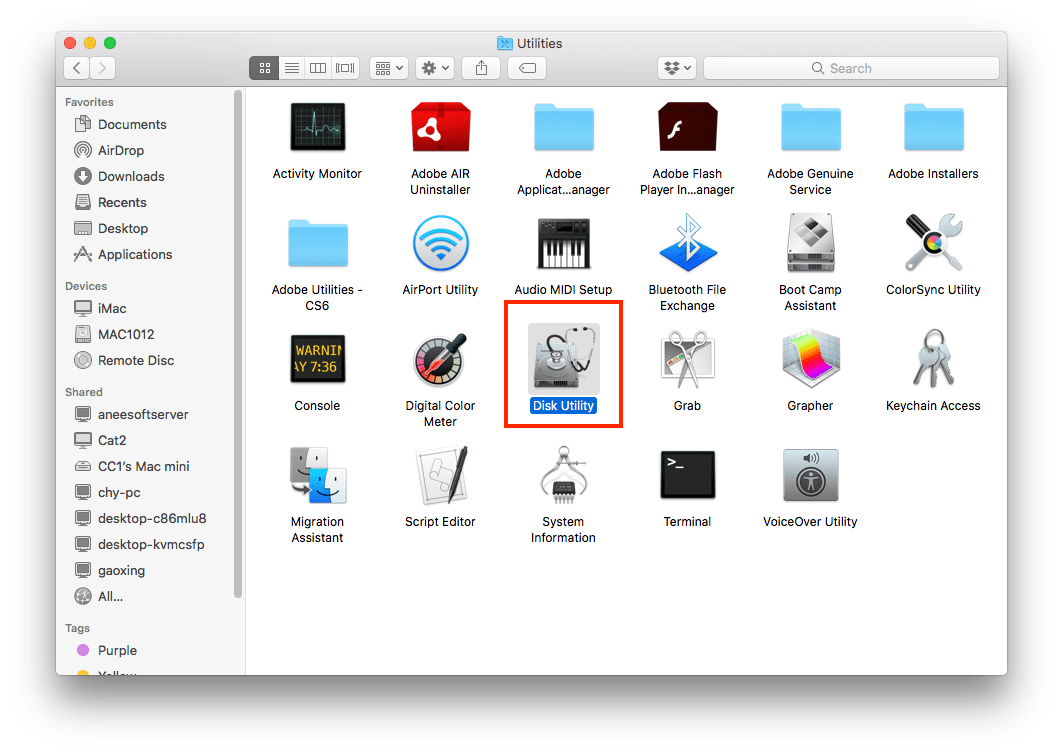
- ဘယ်ဘက်ဘေးဘားမှ ပြင်ပ hard drive ကို မီးမောင်းထိုးပြပါ။
- ဒရိုက်ကို မတပ်ဆင်ပါက ထိပ်ဗဟိုတွင် "Mount" ခလုတ်ကို တွေ့ရပါမည်။ ထို့နောက်တပ်ဆင်ခြင်းလုပ်ငန်းစဉ်ကိုစတင်ရန် "Mount" ခလုတ်ကိုနှိပ်ပါ။

ဇာတ်လမ်း 2- ပြင်ပ hard drive အတွက် ရှေးဦးသူနာပြုစုခြင်းကို လုပ်ဆောင်ပါ။
အတွင်းပိုင်းအမှားများပါရှိသော ပြင်ပ hard drive သည် သင့် Mac တွင်လည်း ၎င်းကို အသုံးပြု၍မရတော့ပါ။ ရှေးဦးသူနာပြုသည် ဟာ့ဒ်ဒစ်ကို အမှားအယွင်းရှိမရှိ စစ်ဆေးပြီး လိုအပ်ပါက ပြုပြင်ပေးပါမည်။ Disk Utility တွင် First Aid ကိုအသုံးပြုရန် အောက်ပါအဆင့်များကို လိုက်နာပါ။
- Scenario 1 တွင်ကဲ့သို့ Disk Utility သို့သွားပါ။ Spotlight မှတဆင့် Disk Utility ကို သင်ရှာဖွေနိုင်သည်။

- မီးခိုးရောင်ရှိသော ပြင်ပဟာ့ဒ်ဒရိုက်ကို မီးမောင်းထိုးပြပါ > ထိပ်ပိုင်းဗဟိုရှိ First Aid ကိုရွေးချယ်ပါ။
- ဟာ့ဒ်ဒစ်ရောဂါရှာဖွေခြင်းလုပ်ဆောင်ရန်နှင့် ပြဿနာများကိုဖြေရှင်းရန် Run ကိုရွေးချယ်ပါ။

ဖြေရှင်းချက် 5- Terminal ကို အသုံးပြု၍ Mac တွင်မပေါ်သော ပြင်ပ hard drive ကို ပြုပြင်ပါ။
အချို့သော Terminal အမိန့်ပေးလိုင်းများသည် ပုံမှန်အတိုင်း သင့်ပြင်ပ hard drive ပေါ်မလာစေရန် တားဆီးထားသော ဖိုင်များကို ဖယ်ရှားနိုင်စွမ်းရှိသည်။ လုပ်ငန်းစဉ်သည် အနည်းငယ် ဆန်းကျယ်နေသော်လည်း၊ ၎င်းသည် နောက်ဆုံးနည်းလမ်းအဖြစ် ကြိုးစားရကျိုးနပ်ဆဲဖြစ်သည်။ အောက်တွင်ဖော်ပြထားသည်မှာ Terminal ရှိ Mac တွင် မတွေ့ရသော ပြင်ပ hard drives များကို မည်သို့ပြုပြင်ရမည်နည်း သင်ခန်းစာဖြစ်သည်။
- ၎င်းကို Spotlight ဖြင့်ရှာဖွေခြင်းဖြင့် Terminal ကိုဖွင့်ပါ။

- အမိန့်ပေးစာကြောင်းကို ရိုက်ထည့်ပါ- “diskutil list” ၊ ထို့နောက် လုပ်ဆောင်ရန် enters ကို နှိပ်ပါ။

- ရလဒ်စာရင်းမှ သင့် Mac နှင့် ချိတ်ဆက်ထားသော သိုလှောင်မှုဒစ်များအားလုံးကို သင်တွေ့ရပါမည်။ ပေါ်လာခြင်းမရှိသော ပြင်ပ hard drive ကိုရှာပါ။ ဤဥပမာတွင်၊ macOS ပေါ်ရှိ ဤ drive ၏ အတွင်းပိုင်း identifier သည် "disk2" ဖြစ်သည်။

- အခြား command line- “diskutil eject disk2” ကို ရိုက်ထည့်ပြီး Enter နှိပ်ပါ။ လက်တွေ့လုပ်ဆောင်နေစဉ်အတွင်း နမူနာနံပါတ်ကို သင့်ကိုယ်ပိုင်အမှတ်အသားဖြင့် အစားထိုးရန် မမေ့ပါနှင့်။
- ဟာ့ဒ်ဒရိုက်နှင့် သင်၏ Mac ကို ချိတ်ဆက်မှုဖြုတ်ပါ။
- ထို့နောက် Mac တွင် Drive ကို ထပ်မံတပ်ပါ။ နောက်ဆုံးတွင်၊ သင်၏ပြင်ပ hard drive သည်သင်၏ Mac တွင်ပေါ်လာခြင်းရှိမရှိစစ်ဆေးရန်သွားပါ။
External Hard Drive များ မပေါ်အောင် ပြုပြင်နိုင်သည့် အခြားသော အလားအလာရှိသော ဖြေရှင်းချက်
- ပြင်ပဟာ့ဒ်ဒရိုက်ကို ပိုမိုနှေးကွေးပြီး ပိုမိုသတိထားပြီး ချိတ်ဆက်ကြည့်ပါ။
- Finder menu မှ “Go to Folder…” ကိုရွေးချယ်ပြီး Disk Utility အောက်တွင် ပေါ်လာသည့် ပြင်ပ drive လမ်းကြောင်းကို ရိုက်ထည့်ပါ။ ဥပမာ- /Volumes/mydisk။
- သင်၏ Mac ကွန်ပျူတာကို ပြန်လည်စတင်ပြီး ပြင်ပဒရိုက်ကို ထပ်မံချိတ်ဆက်ကြည့်ပါ။
- သင်၏ Mac ကို နောက်ဆုံးပေါ် macOS စနစ်သို့ အပ်ဒိတ်လုပ်ပါ။
- NTFS ဖော်မတ်လုပ်ထားသည့် ပြင်ပဟာ့ဒ်ဒရိုက်များထံ ဖတ်ရှုနိုင်စေမည့် ဒရိုက်ဗာများထည့်ရန် Fuse for Mac သို့မဟုတ် NTFS-3G ကို ထည့်သွင်းပါ။
- macOS စနစ်နှင့် သဟဇာတဖြစ်စေရန် သင့်ပြင်ပ hard drive ကို ပုံစံပြောင်းပါ။
- ဟာ့ဒ်ဝဲပြဿနာများကို ပြုပြင်ရန်အတွက် သင်၏ Mac ၏ NVRAM/PRAM သို့မဟုတ် SMC ကို ပြန်လည်သတ်မှတ်ပါ။
ပလပ်ထိုးသွင်းထားသောအခါ ကျွန်ုပ်၏ ပြင်ပ Hard Drive သည် ကျွန်ုပ်၏ Mac တွင် အဘယ်ကြောင့် မပေါ်သနည်း။
Mac တွင် မပေါ်သော ပြင်ပ hard drive များကို နက်ရှိုင်းစွာ နားလည်ရန်အတွက်၊ ဤပြဿနာကို ဖြစ်ပေါ်စေသည့် ပုံမှန်အကြောင်းရင်းအနည်းငယ်ကို လေ့လာကြည့်ကြပါစို့။
- ချိတ်ဆက်မှုပြဿနာများ (ကြိုးပြတ်တောက်ခြင်း၊ USB ချိတ်ဆက်ကိရိယာများ ပြတ်တောက်ခြင်း စသည်)
- ပြင်ပ hard drive ကို Mac desktop/Finder မှ ဝှက်ထားရန် ရွေးချယ်ခဲ့သည်။
- ပြင်ပ hard drive အတွက် ပါဝါထောက်ပံ့မှု မလုံလောက်ပါ။
- ပံ့ပိုးမထားသော drive ဖော်မတ်
- မကောင်းသော အပိုင်းများ/အပိုင်းခွဲများ သို့မဟုတ် ဒရိုက်ဗ်အတွင်းရှိ ပျက်စီးနေသော ဖိုင်များ
- ရုပ်ပိုင်းဆိုင်ရာ ထိခိုက်မှု မောင်းနှင်ခြင်း။
- Drive ကို macOS စက်ပစ္စည်းတွင် ဖတ်၍မရပါ။
- Mac ပေါ်ရှိ ဗားရှင်းဟောင်းများပါရှိသော ဟာ့ဒ်ဝဲ သို့မဟုတ် ဆော့ဖ်ဝဲ

